
无论您使用 Windows 还是 Linux 系统,在无法正常连接到网络时,一般只需重启一下网卡就可以修复绝大多数网络连接问题。在 Windows 系统中,禁用和启用网卡非常简单,而在 Ubuntu 和其它 Linux 发行版本中重启网络功能就有多种方法了。
为了适用不同的用户和使用场景的需求,在 Ubuntu 系统中重新启动网络功能的方法基本分为:「终端」命令行和「GUI 图形界面」两种方式,下面系统极客就为大家详细汇总介绍。
使用「终端」命令重启Ubuntu网络功能
如果您使用的是 Ubuntu 桌面版,可以通过 Ctrl+Alt+T 快捷键打开「终端」,然后使用以下命令重启 Ubuntu 网络功能:
方法1:Network Manager 服务
使用命令行重启网络最简单的方法就是,重新启动 Network-Manager 服务:
sudo service network-manager restart
执行上述命令后,网络图标会消失片刻,然后再重新出现,以表示服务重启成功。
方法2:systemd
service 命令只是包装好的通用命令(也适用于 init.d 脚本和 Upstart 命令),而在新版 Ubuntu 系统中,systemctl 命令比 service 命令更加通用:
sudo systemctl restart NetworkManager.service
方法3:nmcli
nmcli 是在 Linux 系统中处理网络问题的另一实用工具,由于其非常强大而实用,许多管理员都经常用到它。
nmcli 工具用起来也很简单,直接禁用再重新启用网络即可:
sudo nmcli networking off
网络图标消失后,再执行以下命令启用网络:
sudo nmcli networking on
nmcli 的更多参数选项,请自行参考 man page。
方法4:ifup 和 ifdown
ifup 和 ifdown 是 Linux 系统中最为常用的网络命令之一,它们可以直接处理网络接口,以将其状态配置为允许或禁止传输和接收数据。
要关闭所有网络接口,请使用 ifdown 命令:
sudo ifdown -a
使用 ifup 命令可以重新启用所有网络接口:
sudo ifup -a
注意:此方法不会让系统托盘中的网络图标消失,但您将无法进行任何类型的网络连接。
除了通过「终端」命令重启 Ubuntu 系统的网络功能外,我们也可以在网络正常时,使用终端命令对 Linux 网络带宽进行监控。
使用「GUI 图形界面」重启Ubuntu网络功能
对于使用非 Ubuntu Server 的桌面用户来说,使用「GUI 图形界面」来重启网络更加简单,我们要用到 NM-applet 这一 Network Manager 在系统托盘中的 indicator 来重启网络:
1 点击「顶部面板」中的有线或 Wi-Fi 图标。
2 在弹出菜单中再次点击有线或 Wi-Fi 图标
3 在展开的选项中选择「关闭」以禁用网络
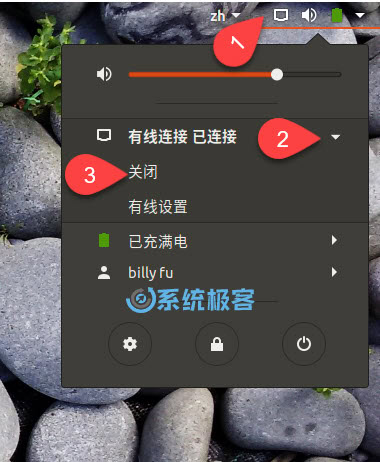
网络图标现在应从顶部面板中消失,这意味着网络已成功关闭。
两次通过上述方法选择「连接」可以重新启用网络连接。
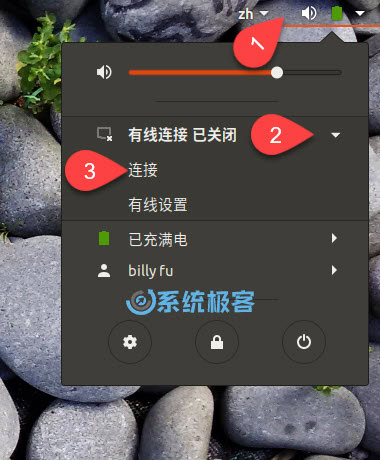









 CPU 的一些事
CPU 的一些事 Linux 的一些事
Linux 的一些事 Microsoft PowerToys
Microsoft PowerToys Microsoft Sysinternals
Microsoft Sysinternals







最新评论
可以共存,但虚拟机维护起来更麻烦了呀。
关掉之后重启下系统再试试呢
不能共存吗?
我是家庭版,看着关掉了,但是破解程序一运行还是弹窗,搞不了